Seite hinzufügen
Die Struktur Ihrer Website legen Sie über die Seiten fest, welche Sie individuell hinzufügen können.
Nachdem Sie sich in den «Designer eingeloggt» haben, gehen Sie wie folgt vor:
1. Seiten-Startansicht
Sie befinden sich auf der Startseite im Designer-Editor und somit im Bereich «Seiten». Klicken Sie auf «Neue Seite / Neuer Ordner».

2. Seite hinzufügen
Erstellen Sie nun eine Seite, indem Sie den Typ «Seite» wählen, den gewünschten «Seitentitel» einfügen und den «Seitentyp» auswählen.
Klicken Sie anschliessend auf «Seite hinzufügen».
Bitte beachten Sie, dass der einmal gewählte «Seitentyp» nicht mehr geändert werden kann. Wenn Sie den falschen Seitentyp gewählt haben, müssen Sie die Seite entfernen und eine neue erstellen.
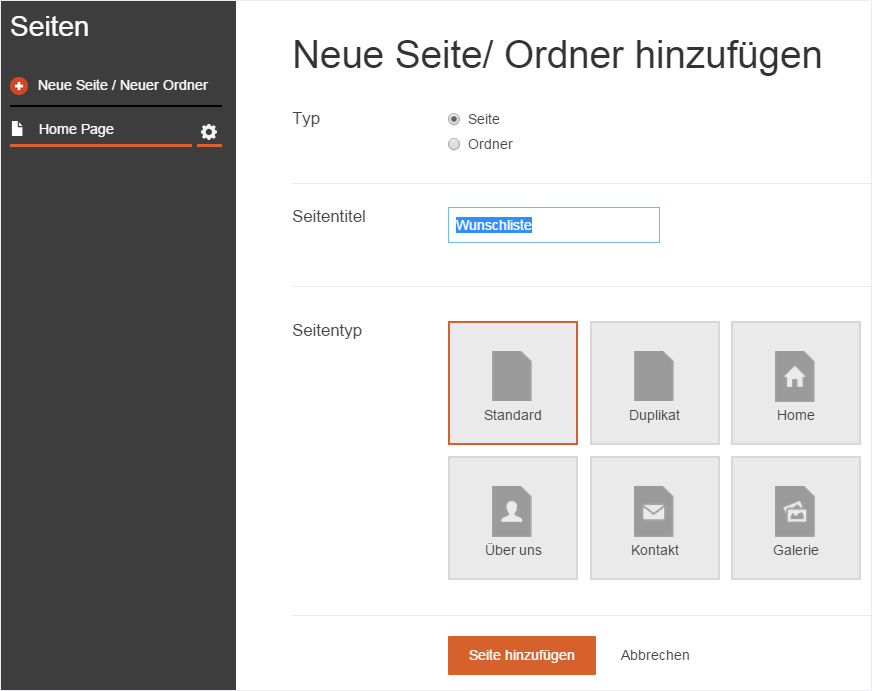
3. Seite hinzugefügt
Die Seite wird umgehend hinzugefügt und unter «Seiten» angezeigt.
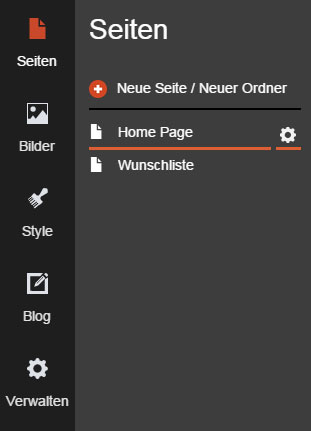
4. Weitere Seiten hinzufügen
Wiederholen Sie den Vorgang, bis Sie alle gewünschten Seiten hinzugefügt haben.

5. Menü-Vorschau
Um die Struktur des Menüs als Website-Vorschau anzusehen, klicken Sie oben auf «Vorschau». Die Ansicht wechselt und die Website wird Ihnen ohne Editor-Bearbeitungselemente angezeigt.
Durch Klicken auf «Bearbeiten» gelangen Sie wieder in den Bearbeitungsmodus.
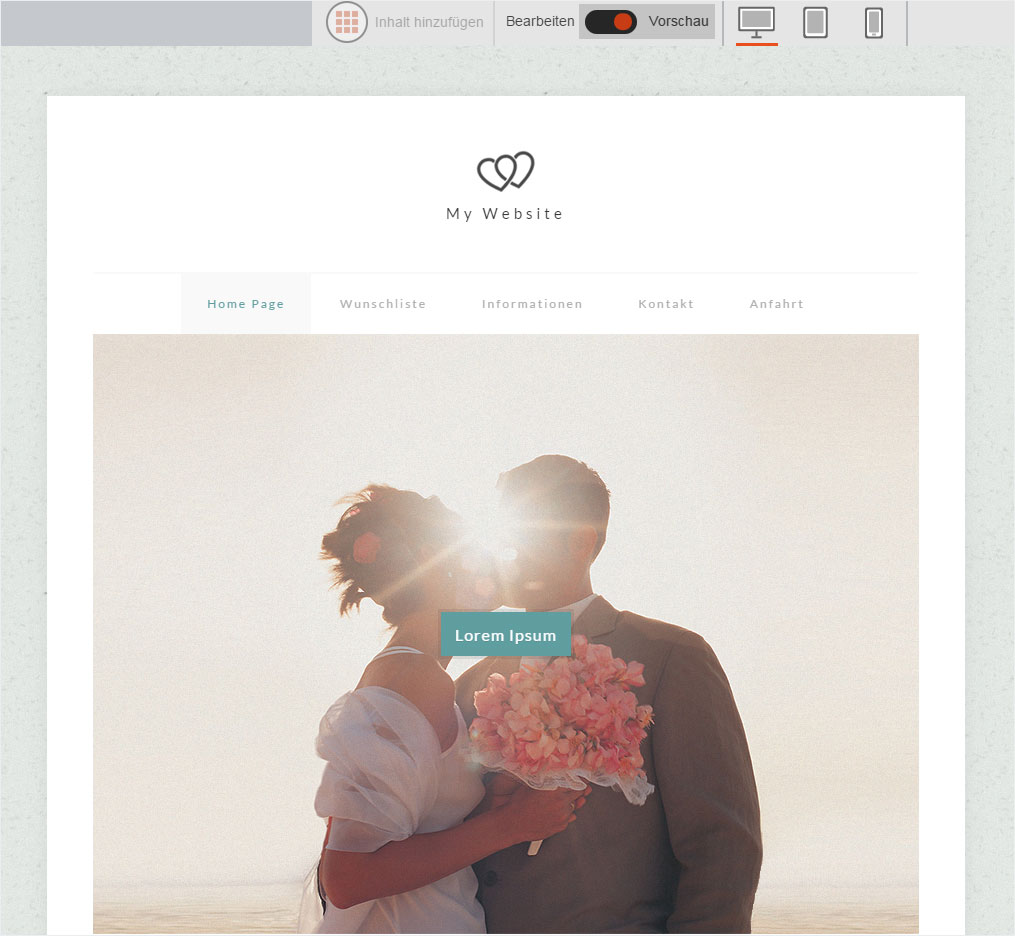
6. Seitenaufbau
Sie können selbstverständlich auch «Unterseiten hinzufügen» (Dropdown-Menüpunkte) sowie die Reihenfolge der Seiten im Menü anpassen (Reihenfolge Navigation). Klicken Sie auf den jeweiligen Link, um die entsprechende Anleitung aufzurufen.
